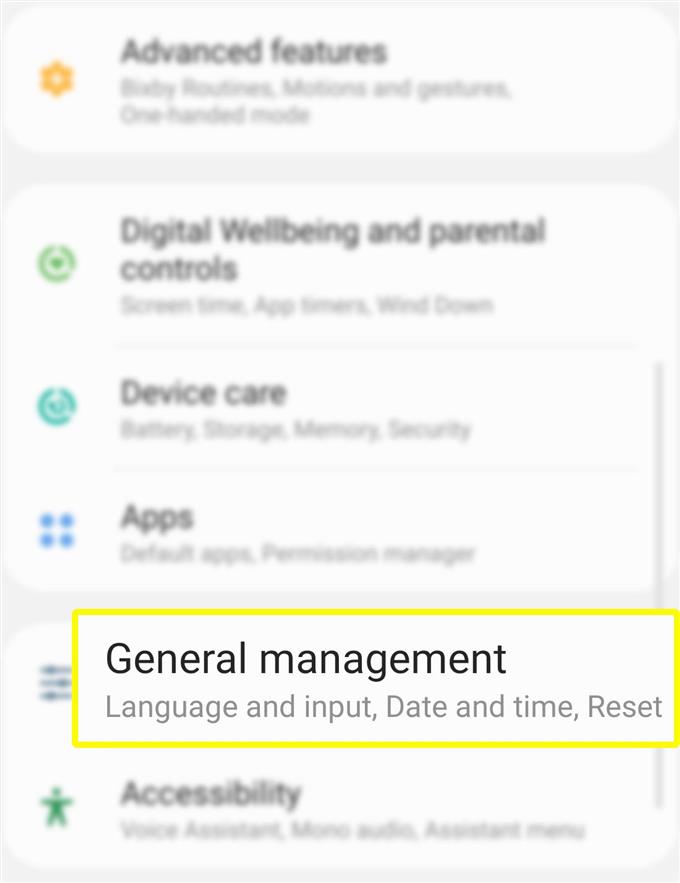Además del teclado predeterminado de Samsung, hay muchos otros teclados alternativos que puede usar en su nuevo teléfono inteligente Galaxy S20. En esta guía rápida, le mostraré cómo acceder a la configuración que le permitirá realizar dichos cambios. Siga leyendo para aprender cómo cambiar y administrar el teclado en pantalla Galaxy S20.
Pasos sencillos para cambiar y administrar el teclado en pantalla Galaxy S20
Tiempo necesario : 5 minutos
Los siguientes pasos demuestran el proceso estándar de cambiar el idioma del teclado en pantalla en Samsung Galaxy S20. No dude en consultar este sencillo tutorial en caso de que desee cambiar el teclado predeterminado en su nuevo teléfono Samsung Galaxy. Así es como funciona.
- Desde la pantalla de inicio, acceda a todas las aplicaciones y luego toque Configuración.
Para acceder a todas las aplicaciones, simplemente deslice hacia arriba desde la parte inferior de la pantalla de inicio.
Alternativamente, puede acceder a la aplicación Configuración directamente desde el panel de notificaciones de su teléfono. De cualquier manera, lo encaminará hacia la misma pantalla y opciones de menú..
- Desplácese hacia abajo y toque Administración general.
Este menú contiene opciones relevantes como idioma e ingreso, fecha y hora, opciones de reinicio y más.

- Seleccione el idioma y la entrada de las opciones dadas.
Se mostrará una nueva pantalla que contiene el idioma predeterminado, teclados, asistencia de entrada y otra información relevante.

- Vaya a la sección Teclados y luego toque Teclado en pantalla.
En la siguiente pantalla, verá el teclado predeterminado que es Samsung Keyboard y debajo de él se encuentran todos los demás teclados que puede usar.

- Toque Teclado predeterminado para continuar y luego seleccione su teclado preferido.
Entre las opciones predeterminadas se encuentran SwiftKey Keyboard, Google Voice Typing y Samsung Voice Input.

- Si desea mostrar el botón del teclado en la barra de navegación, simplemente mueva el interruptor al lado de Mostrar el botón del teclado.
Hacerlo te permitirá cambiar rápidamente entre los teclados que se muestran en la barra de navegación.

Herramientas
- Android 10, una interfaz de usuario 2.0 y superior
Materiales
- Galaxy S20, Galaxy S20 Plus, Galaxy S20 Ultra
Después de realizar los cambios, verá su teclado recientemente seleccionado como el teclado predeterminado en su teléfono.
Para volver al teclado predeterminado de Samsung, simplemente repita los mismos pasos y luego toque Teclado Samsung en el menú emergente.
Para administrar la configuración del teclado Samsung, toca el ícono de configuración (figura en forma de rueda) al lado.
Al hacerlo, se abrirá la pantalla del teclado Samsung, donde puede encontrar opciones relevantes y funciones del teclado para administrar.
En esta misma pantalla, puede seleccionar o cambiar los idiomas de entrada y especificar el método de cambio de idioma.
También hay una opción para verificar el idioma y los tipos. Para asegurarse de que el idioma de su teclado Samsung esté actualizado, puede habilitar la actualización automática mediante Wi-Fi o cuando haya una nueva actualización disponible.
También puede descargar teclados alternativos desde Play Store. Uno de los teclados más utilizados y destacados para Android es Gboard. Se puede descargar a través de Play Store. Tiene una amplia gama de características para escribir con deslizamiento, búsqueda de emojis, escritura / dictado de voz, escritura multilingüe y más.
Y eso cubre todo en este tutorial. Manténgase informado para obtener tutoriales, consejos y trucos más completos que lo ayudarán a aprovechar al máximo su nuevo teléfono inteligente Samsung Galaxy S20.
También puedes consultar nuestro Canal de Youtube para ver más tutoriales en video de teléfonos inteligentes y guías de solución de problemas.
LEA TAMBIÉN: Cómo vincular su Galaxy S20 a una computadora o computadora portátil con Windows